
Michael Cain
0
4689
1045
 Selvom jeg endnu ikke har mine egne børn, blev jeg for nylig introduceret til børnenes verden gennem min niece. Som enhver god tech-blogger ville, testede jeg adskillige Android-spil på hende og kom med en liste over fem fantastiske spil, hun virkelig nød at spille Let The Games Begin! 5 Ekstremt søde og pædagogiske spil til småbørn [Android] Lad spillet begynde! 5 Ekstremt søde og pædagogiske spil til småbørn [Android] Der er ikke noget sødere end et lille barn, der spiller et spil på en smartphone. Jeg troede, at det at lade småbørn lege med telefoner er et dårligt tegn på tidene, børn legede med skærme i stedet for bolde…. Mobilspil er dejligt for børn, men kan være noget nervepirrende for telefonejere, der aldrig ved, hvad barnet kan ende med at gøre med telefonen udover at spille spil.
Selvom jeg endnu ikke har mine egne børn, blev jeg for nylig introduceret til børnenes verden gennem min niece. Som enhver god tech-blogger ville, testede jeg adskillige Android-spil på hende og kom med en liste over fem fantastiske spil, hun virkelig nød at spille Let The Games Begin! 5 Ekstremt søde og pædagogiske spil til småbørn [Android] Lad spillet begynde! 5 Ekstremt søde og pædagogiske spil til småbørn [Android] Der er ikke noget sødere end et lille barn, der spiller et spil på en smartphone. Jeg troede, at det at lade småbørn lege med telefoner er et dårligt tegn på tidene, børn legede med skærme i stedet for bolde…. Mobilspil er dejligt for børn, men kan være noget nervepirrende for telefonejere, der aldrig ved, hvad barnet kan ende med at gøre med telefonen udover at spille spil.
Der er mange spil, der låser din telefon, så barnet ikke kan gøre andet end at lege, men ville det ikke være dejligt at give børnene valget om at spille flere spil og kun spil? På den måde behøver du ikke at bekymre dig om, at de foretager utilsigtede opkald til din chef eller blot bliver frustrerede, når spillet fortsætter med at afslutte ved en fejltagelse. Jeg har for nylig fundet en fantastisk app, der lader dig gøre netop det - det hedder Play Safe [Ikke længere tilgængeligt].
Hvad er Play Safe?
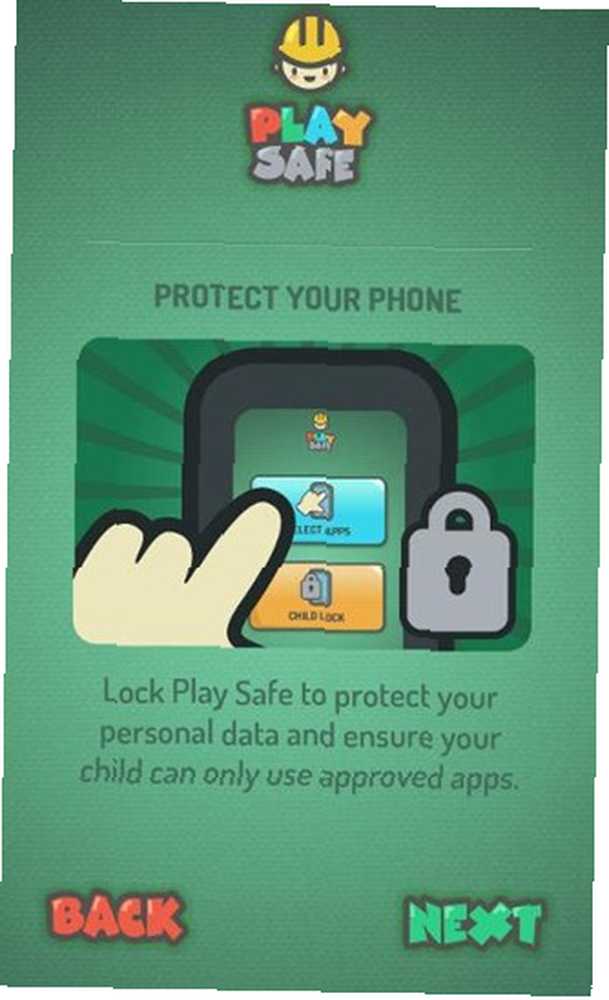
Spil sikkert er en gratis app, der opretter en slags “børnemarked” på din enhed. Du kan bruge Play Safe til at vælge bare de apps, du vil have dine børn til at få adgang til, og udelukke dem fra at røre noget andet på din telefon. Når telefonen er låst ved hjælp af Play Safe, kan børnene vælge, hvilket spil de vil spille, men er begrænset til kun de apps, du har givet dem adgang til.
Som enhver kløgtig voksen (eller barn) ville, prøvede jeg at narre appen på forskellige måder for at få adgang til resten af telefonen. I sidste ende lykkedes det mig, men denne bypass undgås let. Jeg vil snart vise dig, hvordan jeg formåede at narre appen, men alt i alt er dette en fantastisk app til yngre børn, der har en tendens til at forlade spil ved en fejltagelse og virkelig bare ønsker at nyde spillet, ikke finde en måde at foretage prank opkald.
Valg af apps og låsning af din telefon
Appen er meget nem at bruge af både børn og voksne og leveres med en enkel, mennesker-venlig grænseflade. Dette er appens hovedskærm:
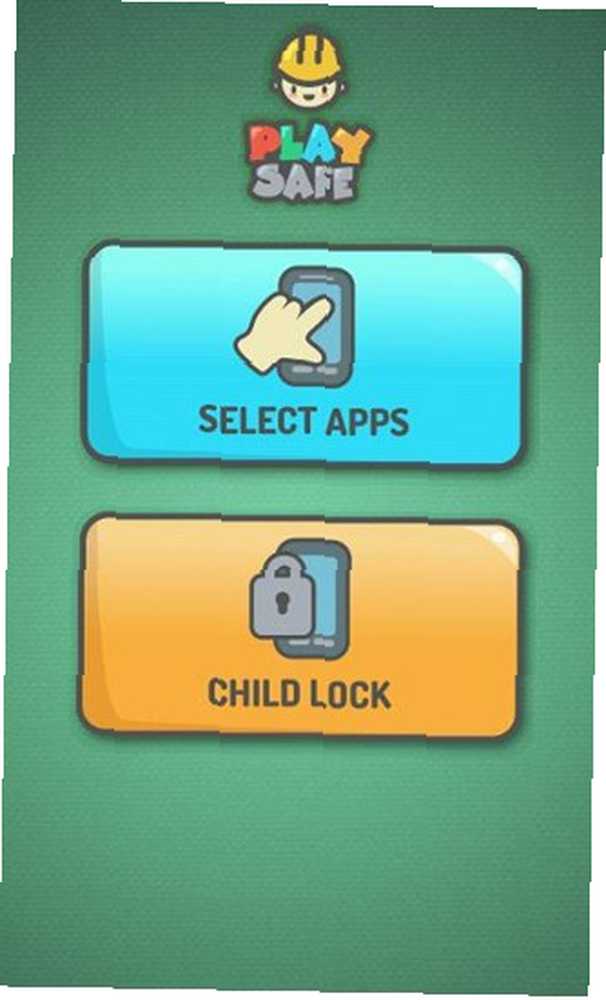
Hvis dette er din første gang, skal du trykke på “Vælg Apps” at vælge hvilke apps dine børn kan få adgang til. Appen indlæser en liste over de apps, du har installeret på din telefon, og alt hvad du skal gøre er at rulle gennem dem og trykke på dem, du vil tilføje.
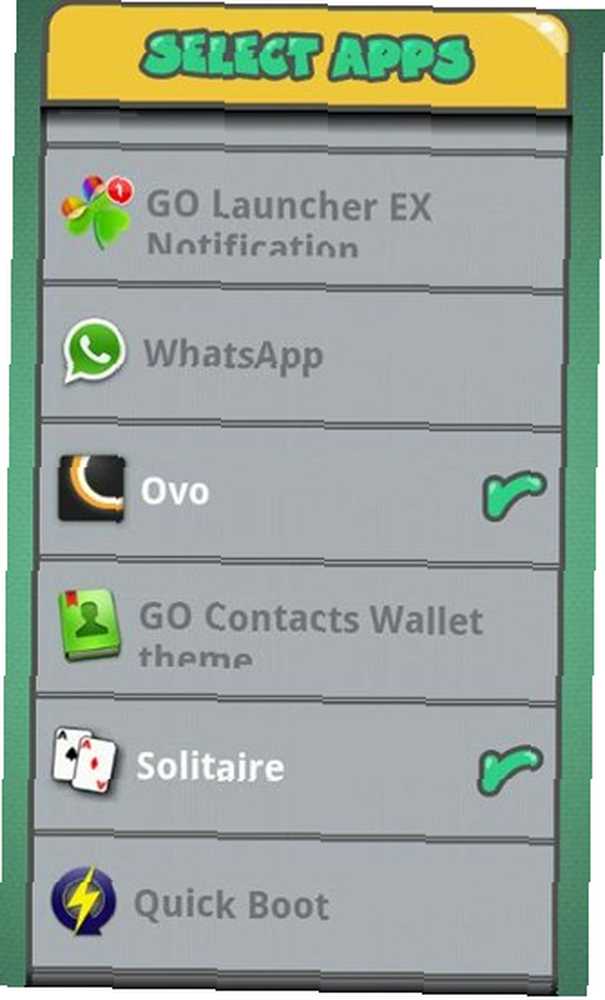
Når du er færdig med at vælge, skal du trykke på tilbage-knappen for at vende tilbage til hovedskærmen (der er ikke en “Færdig” knap eller noget lignende). Nu kan du låse din telefon, men der er stadig et skridt til at gå igennem. Når du først låser din telefon, skal du vælge at fuldføre handlingen ved hjælp af Play Safe.
Glem ikke at markere “Brug som standard” , så du ikke behøver at gøre dette hver eneste gang. Hvis du har brugt børnesikringsspil før, er du allerede bekendt med denne proces.
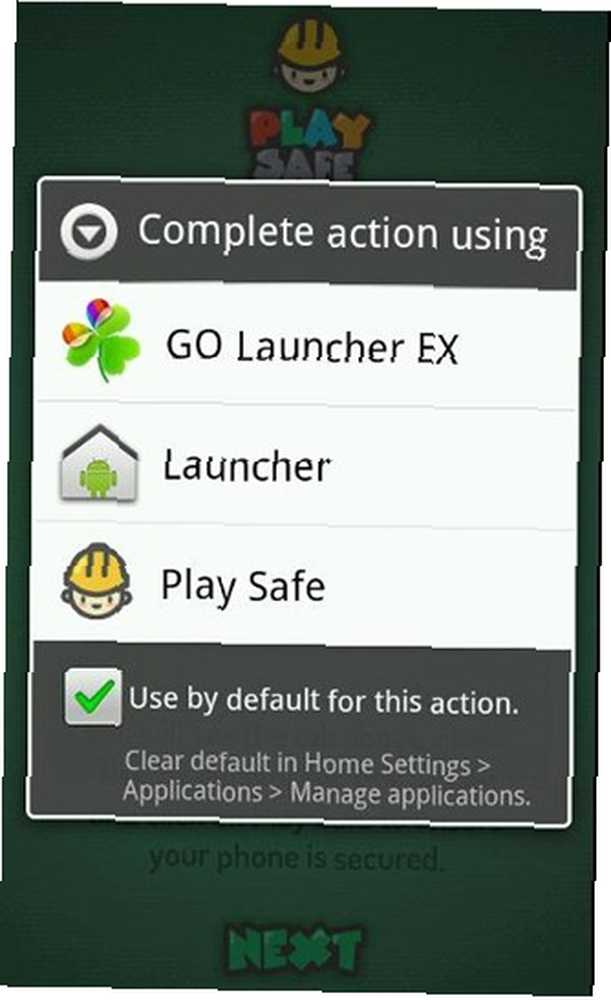
Det er det, din telefon er nu børnesikker, og du kan udlevere den til det nærmeste barn til test. Nu er det tid til at se, hvordan jeg formåede at bryde igennem låsene, og hvordan du kan forhindre, at dit eget barn gør det.
Brug af låst telefon & hvordan man holder den låst
Når du overleverer den låste telefon til et barn, er det dette, de vil se:
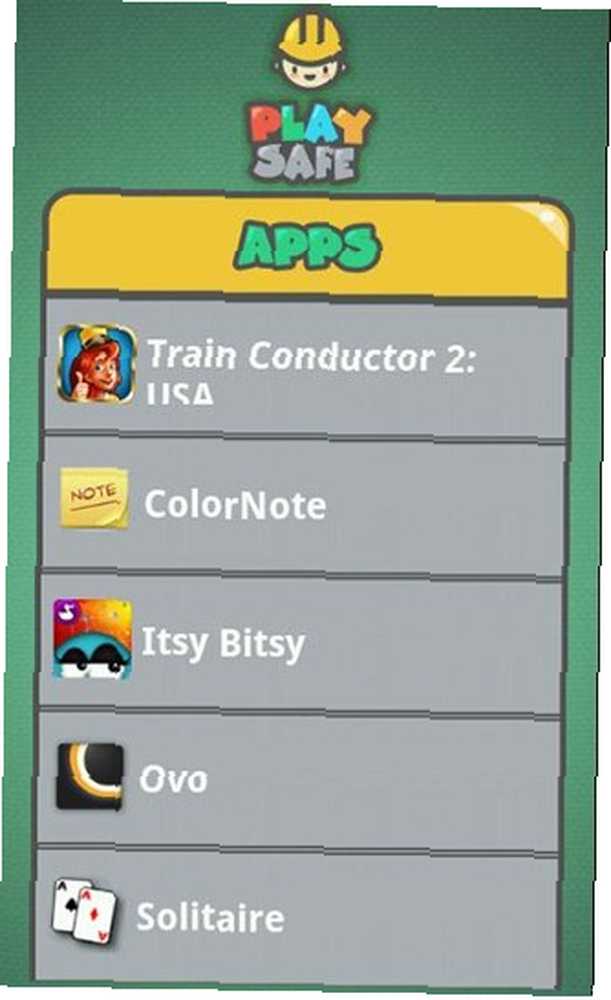
Dette er listen over apps, som jeg føjede til min Play Safe-liste. Barnet kan trykke på ethvert spil, og når det er gjort, vil hjemmeknappen eller tilbage-knappen omdirigere tilbage til denne skærm. Så langt så godt.
Derefter prøvede jeg at bruge den nyeste appsindstilling på min enhed (bemærk, at min enhed kører Android 2.2, ikke ICS, så jeg ikke kunne teste dette med den nyeste version af Android) for at se, om dette giver mig mulighed for at vælge begrænsede apps. Heldigvis gør det ikke det. Da jeg længe trykede på hjemmeknappen, indeholdt listen over nylige apps kun de spil, jeg allerede har spillet, og selve appen Play Safe.
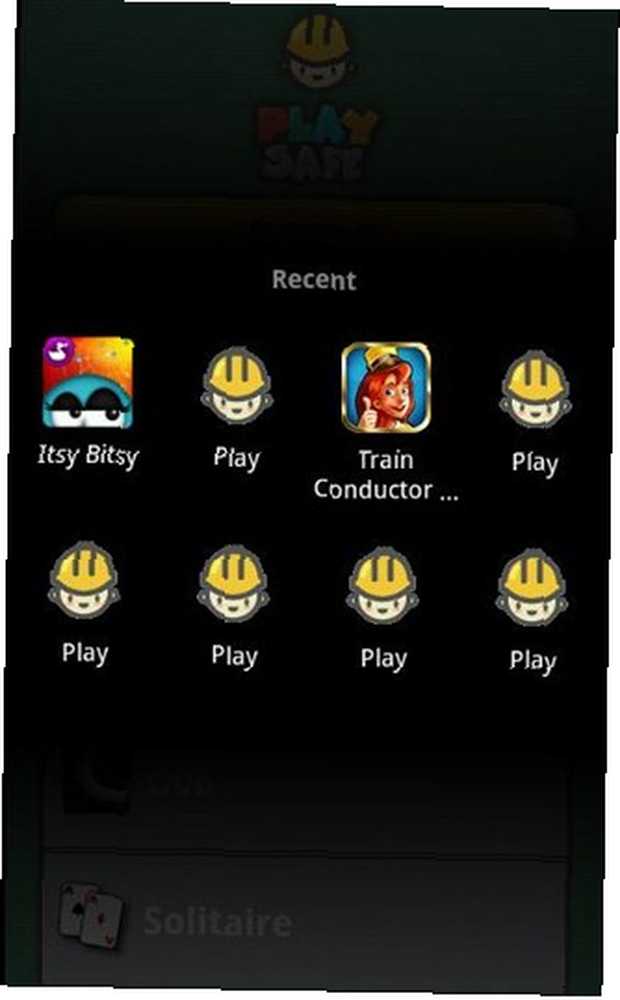
Så ikke held her. Min pause kom, da jeg brugte en app, der ikke skjuler underretningslinjen, f.eks. Denne ufarlige timer-app, Ovo.
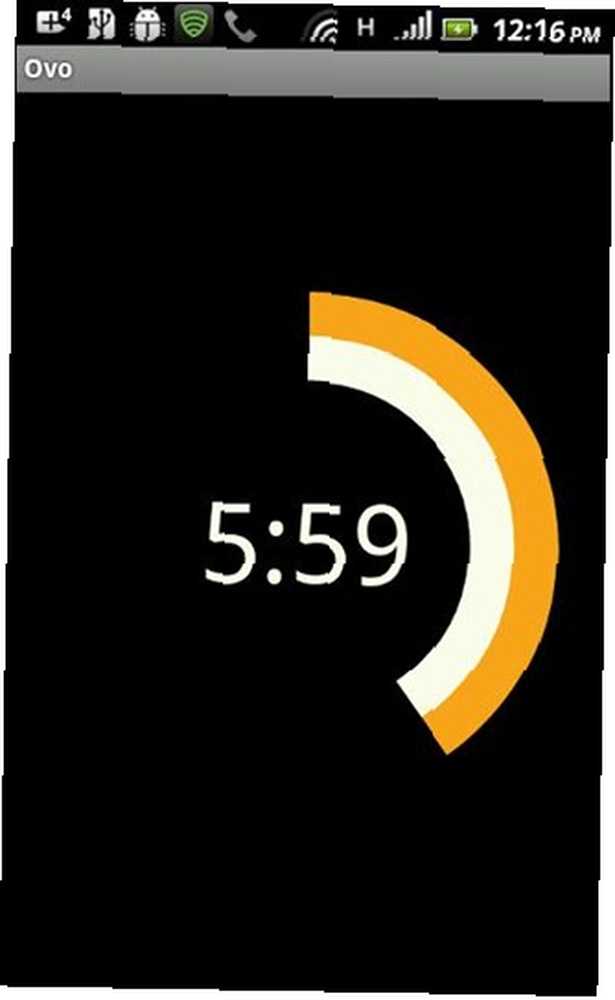
Når underretningslinjen er synlig, kan et utspekuleret eller intetanende barn ved et uheld trække det ned, på hvilket tidspunkt de kan få adgang til hele din enhed. Det kræver en vis viden, men det kan ske ved en fejltagelse med nogle apps. Til forsvar, selv når underretningslinjen er nede, vil tryk på ryg- eller hjemmeknapper bringe barnet tilbage til Play Safe, ikke den egentlige startskærm, men dette er stadig et smuthul. Så hvad kan du gøre?
De fleste spil på Android er på fuld skærm, så børnene får ikke adgang til underretningslinjen. Det kan være nødvendigt, at du først tjekker dine spil for at finde ud af, hvilke der ikke kører i fuldskærm, og ekskludere dem fra listen. På denne måde kan du være sikker på, at barnet kun bruger de rigtige apps og ikke kan gøre noget andet med enheden.
Bundlinie
Play Safe er fantastisk til yngre børn, men kan være en smule let at omgå for ældre. Appen låses op ved at trykke på app-logoet i 3 sekunder. hvilket bestemt er noget, et ældre barn kan finde ud af. Det ville være dejligt at have en adgangskodebeskyttelsesindstilling, men så længe min niese er ung, planlægger jeg bestemt at bruge Play Safe.
Hvad gør du for ro i sindet, når et barn bruger din telefon? Kender du til nogle geniale løsninger? Fortæl os i kommentarerne!











